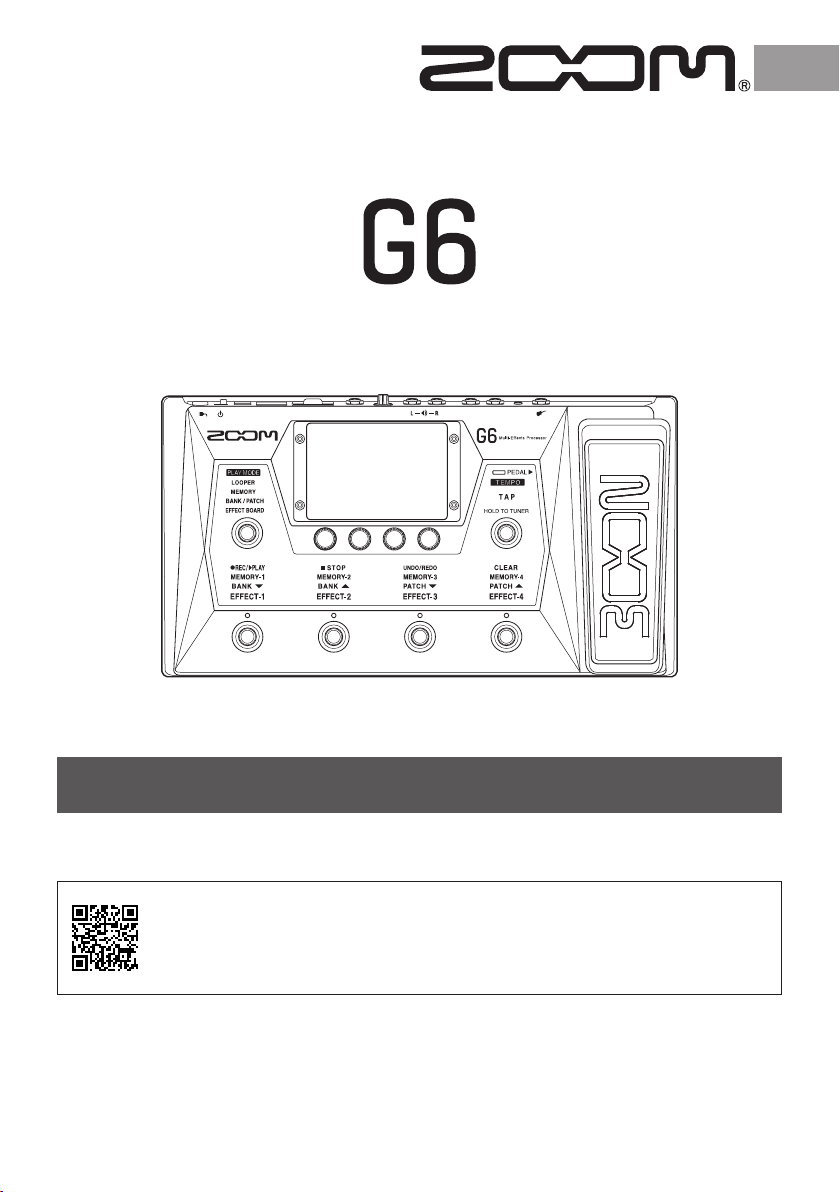
Multi-Effects Processor
Guide de prise en main
Vous devez lire les Précautions de sécurité et d’emploi avant toute utilisation.
Le mode d’emploi peut être téléchargé depuis le site web de ZOOM (www.zoom.jp/docs/g6).
Cette page contient des chiers aux formats PDF et ePub.
Le format de chier PDF est adapté à l'impression sur papier et à la lecture sur ordinateur.
Le format ePub peut être lu avec des lecteurs de documents électroniques et est conçu pour être consulté
sur des smartphones et des tablettes.
© 2020 ZOOM CORPORATION
La copie et la reproduction partielles ou totales de ce document sans permission sont interdites.
Les noms de produit, marques déposées et noms de société mentionnés dans ce document sont la propriété de leurs
détenteurs respectifs. Windows® est une marque de commerce ou déposée de Microsoft® Corporation. Mac et iPadOS sont
des marques de commerce ou déposées d'Apple Inc. iOS est une marque de commerce ou déposée de Cisco Systems, Inc. et
est utilisée sous licence. toutes les marques de commerce et déposées citées dans ce document n'ont qu'un but indicatif et
ne sont pas destinées à enfreindre les droits de leurs détenteurs respectifs.
Vous pouvez avoir besoin de ce mode d'emploi dans le futur. Gardez-le en un lieu vous permettant d’y accéder facilement. Le
contenu de ce mode d’emploi et les caractéristiques de ce produit sont sujets à modifications sans préavis.
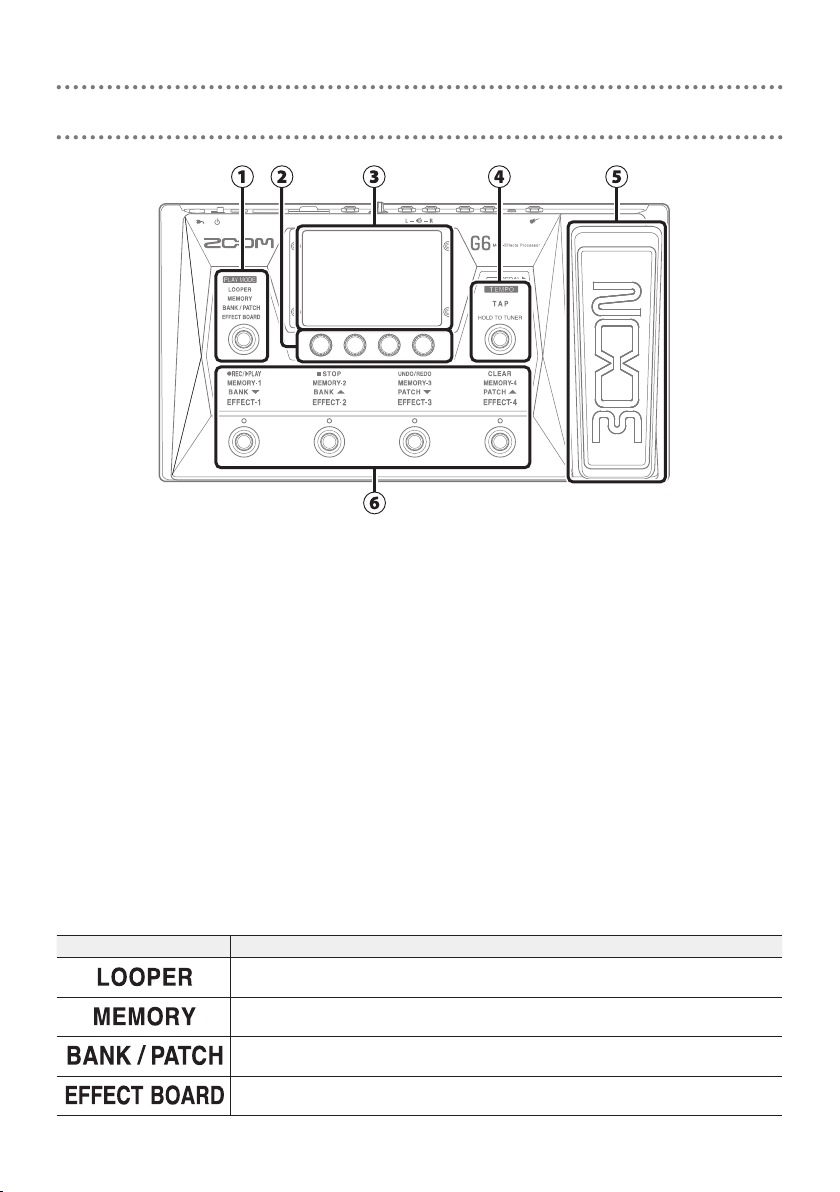
Fonctions des parties
Section de sélection PLAY MODE
①
Utilisez-la pour sélectionner le mode de jeu (PLAY MODE) du G6. (Le mode sélectionné s'allume.)
Boutons de paramètres
②
Utilisez-les pour modifier les paramètres d’effet et effectuer différents réglages.
Écran tactile
③
Utilisez l'écran tactile pour sélectionner et programmer les mémoires de patch ainsi que pour
effectuer les réglages du G6, par exemple.
Commutateur TAP
④
Utilisez-le pour battre le tempo et pour activer ou désactiver l'accordeur.
Pédale d’expression
⑤
Utilisez cette pédale pour régler par exemple le volume ou un effet wah-wah.
Pédales commutateurs avec leurs indicateurs de fonction
⑥
Utilisez-les pour sélectionner des mémoires de patch et leurs banques, activer et désactiver des
effets et faire fonctionner le looper. La fonction qu'a une pédale commutateur est allumée.
Présentation des modes de jeu
■
Le G6 a quatre modes de jeu qui peuvent être utilisés selon les besoins pendant que vous jouez.
PLAY MODE (mode de jeu) Explication
Le looper s’affiche sur l'écran tactile et peut être commandé depuis les pédales
commutateurs.
Les banques et les mémoires de patch qu’elles contiennent sont affichées sur l'écran tactile,
et les mémoires de patch peuvent être sélectionnées avec les pédales commutateurs.
Les noms des mémoires de patch sont affichés en gros sur l'écran tactile, et les banques et
les mémoires de patch peuvent être sélectionnées avec les pédales commutateurs.
Les effets utilisés dans une mémoire de patch sont affichés dans l'écran tactile, et chaque
effet peut être activé/désactivé avec les pédales commutateurs.
2
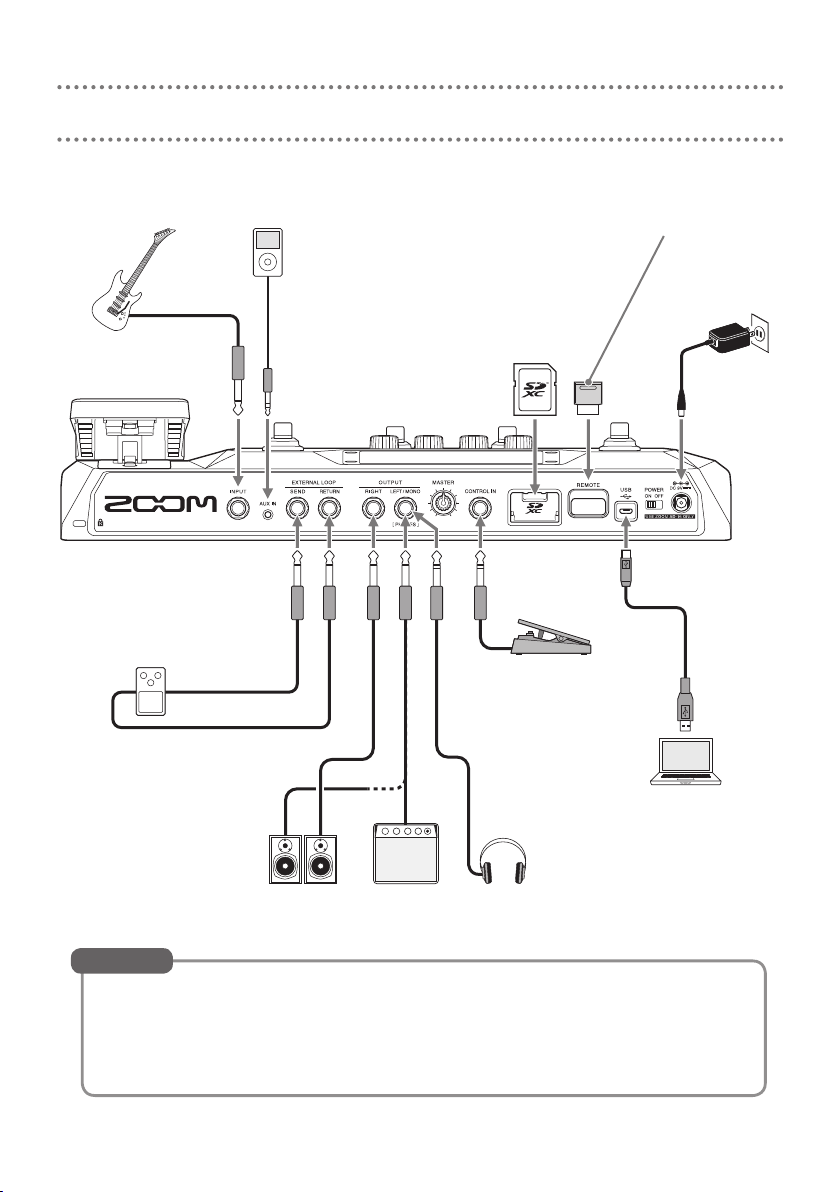
Faire les connexions
Lecteur de musique portable, etc.
Réglez le volume sur l'appareil
Guitare
Unité d’effet externe
Connectez la prise SEND à la
prise d'entrée de l'effet et la
prise RETURN à la prise de
sortie de l'effet.
connecté.
BTA-1 ZOOM ou autre adaptateur sans fil dédié
Il permet le contrôle sans fil du
Handy Guitar Lab pour iOS/iPadOS.
Carte SD
Utilisez une carte SD pour
sauvegarder des boucles
et allonger leur durée
d'enregistrement.
Pédale d'expression
(FP02M ZOOM)
Une pédale peut être
utilisée pour contrôler
les effets.
G6
Port USB (Micro-B)
depuis l’appli
Adaptateur
secteur (AD-16
ZOOM)
Ordinateur (Mac/Windows)
Connectez-le avec un câble
micro-USB.
peut servir d’interface
Le
G6
AmpliMoniteurs
Casque
audio avec Guitar Lab.
À SAVOIR
• L’appli informatique Guitar Lab peut servir à gérer les mémoires de patch et à modifier et
ajouter des effets. Guitar Lab peut être téléchargé depuis le site web de ZOOM
(zoomcorp.com).
• Le G6 peut être contrôlé à distance au moyen de l'appli Handy Guitar Lab pour iOS/
iPadOS. L'appli Handy Guitar Lab peut être téléchargée depuis l'App Store.
3
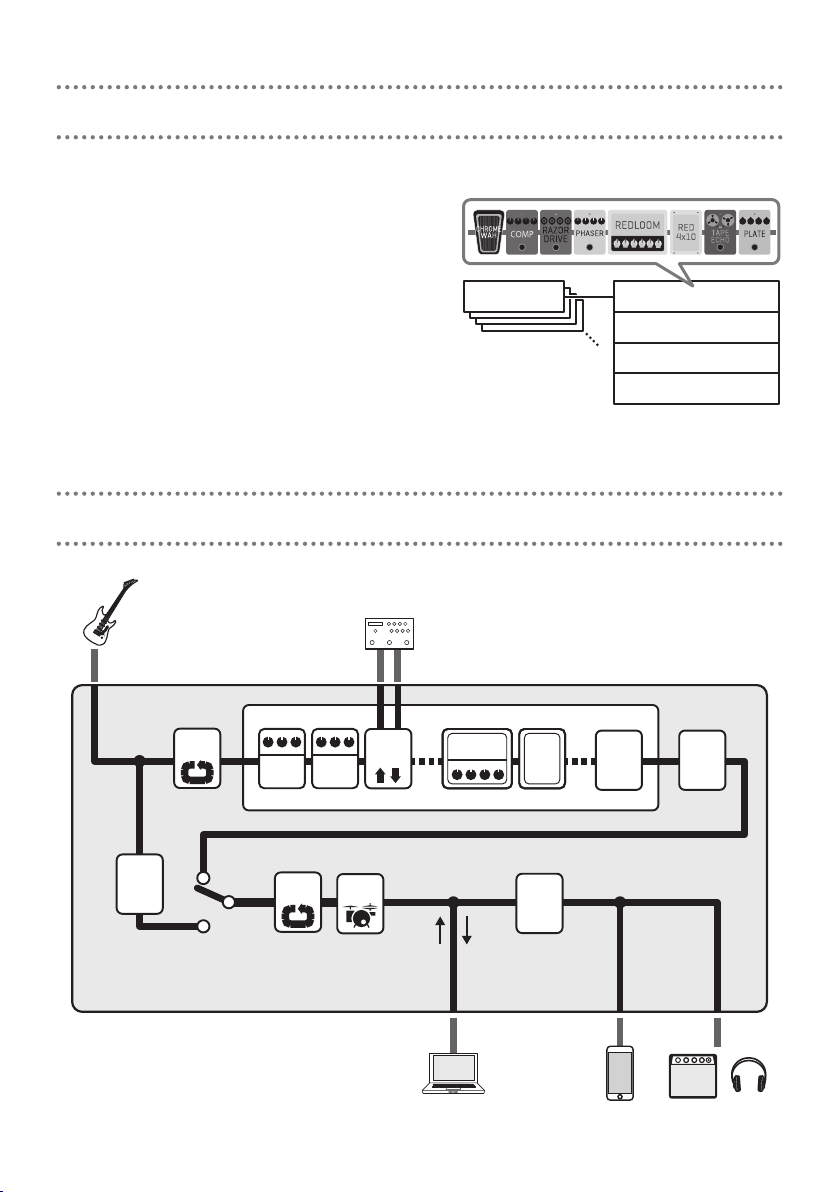
Présentation des mémoires (mémoires de patch/banques)
Mémoires de patch
Elles enregistrent les effets utilisés, leur ordre,
leur état d’activation/désactivation et les
valeurs de leurs paramètres. Les effets peuvent
être sauvegardés et rappelés sous forme d’unités appelées mémoires de patch.
240 mémoires de patch peuvent être conservées.
Banques
Ce sont des groupes de 4 mémoires de patch.
Banque A
Mémoire de patch 001
Mémoire de patch 002
Mémoire de patch 003
Mémoire de patch 004
60 banques peuvent être conservées.
Parcours du signal
ENTRÉE
G6
Accordeur
Looper
PRE
Mémoire de patch
Effet
Effet
Looper
POST
DONNÉES SORTANT
Rythme
DÉPART/RETOUR DE BOUCLE D’EFFETS
Départ/
retour
Audio USB
PAR USB
Ampli
Volume
général
DONNÉES ENREGISTRÉES
PAR USB
4
Baffle
ENTRÉE AUX
Niveau
de
patch
Égaliseur
général
SORTIE
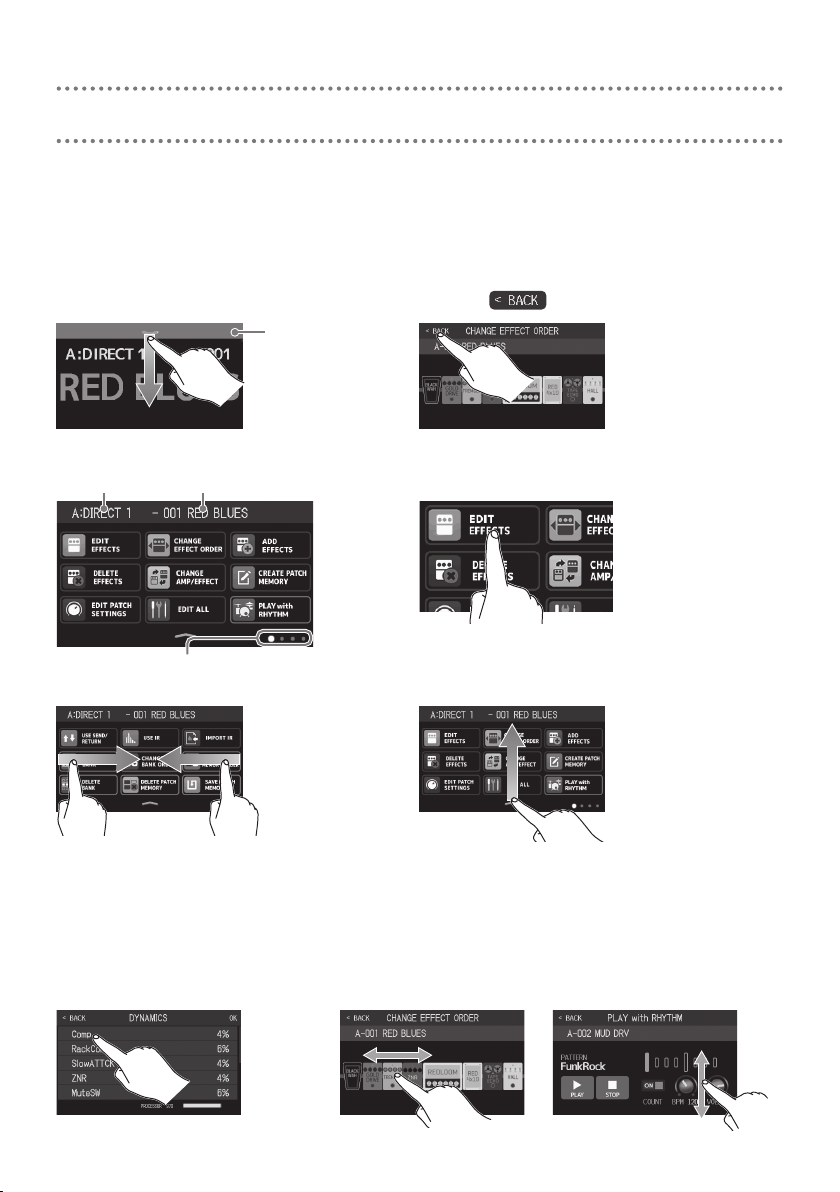
Utiliser l'écran tactile
Toutes les fonctions sont représentées sous forme d'icônes dans l’écran Menu, pour que
chacune d'elles soit facilement accessible au toucher.
Ouvrir l'écran Menu
■
Quand un écran de mode de jeu est ouvert
Glissez le doigt depuis la barre d'outils.
Barre d’outils
Utiliser l'écran Menu
■
Banque actuelle
L'écran Menu a quatre pages. Quatre points
indiquent la page actuellement affichée.
Mémoire de patch actuelle
Quand un écran de réglage est ouvert
Touchez
Touchez une icône pour sélectionner une fonction à
appliquer ou à régler.
Les icônes peuvent être déplacées pour les réordonner.
à plusieurs reprises.
Glissez le doigt du bord
gauche vers la droite pour
ouvrir la page précédente.
Utiliser les autres écrans
■
Glissez le doigt du bord
droit vers la gauche pour
ouvrir la page suivante.
Touchez et tirez pour agir.
Touchez un élément pour le sélectionner.
Glissez le doigt vers le haut depuis la barre du bas de
l'écran Menu pour revenir à l'écran PLAY MODE (mode
de jeu).
Tirez un élément pour le déplacer ou le régler (faites glisser le doigt
vers la gauche, la droite, le haut ou le bas).
5
